Как выключить компьютер с телефона

Как выключить компьютер с телефона
Брандмауэр Windows — важнейший компонент безопасности системы Windows и фильтрации пакетов. Эта важнейшая функция позволяет пользователям создавать правила входящего и исходящего трафика для защиты своих ПК и сети от вредоносных внешних источников, таких как трояны, вирусы и хакерские атаки. Основная функция брандмауэра Windows — ограничивать отправку и получение данных сторонними приложениями неавторизованным пользователям/приложениям. Брандмауэр, как правило, автоматически определяет доверенные источники и добавляет исключения. Аналогично, если программа кажется подозрительной, она предлагает вам вручную предоставить или заблокировать разрешение. Однако большинство пользователей не используют весь потенциал брандмауэра Windows, поскольку его настройка и использование всех его возможностей кажутся довольно утомительными. Большинство неопытных пользователей не могут разобраться с его правилами входящего и исходящего трафика. В 2008 году мы опубликовали подробное руководство « Как создавать исключения в брандмауэре Windows 7/Vista» . Сегодня у нас есть приложение для Windows, которое может стать альтернативным и более простым решением. Он называется Firewall App Blocker и позволяет добавлять приложения в список блокировки брандмауэра Windows простым перетаскиванием. Кроме того, приложение позволяет настраивать политики брандмауэра Windows, предоставляя простой доступ к диалоговому окну «Брандмауэр Windows в режиме повышенной безопасности».
Следует отметить, что приложение не предоставляет никаких дополнительных возможностей, помимо тех, что предусмотрены в Windows. Блокировщик приложений брандмауэра позволяет легко получить доступ только к функциям, уже доступным в параметрах брандмауэра Windows. Стандартный способ блокировки или разблокировки отдельных приложений с помощью брандмауэра Windows требует сначала открыть брандмауэр Windows и выбрать программы, которые необходимо разрешить или заблокировать, в разделе « Разрешить программу или компонент через брандмауэр Windows» .
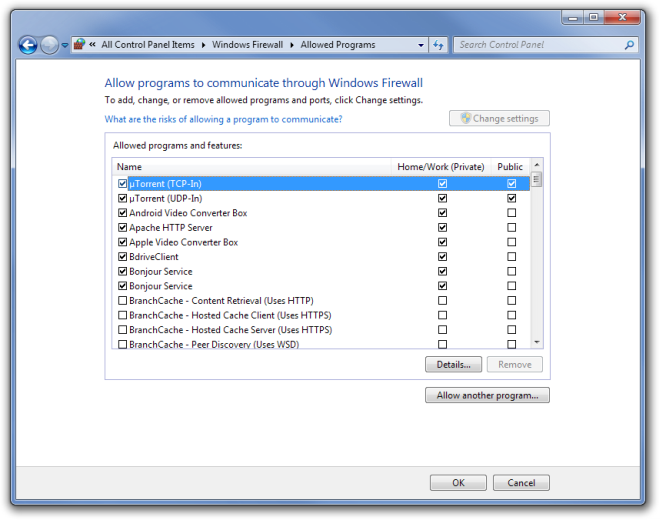
С помощью Firewall App Blocker вы можете легко добавлять программы в список блокировки брандмауэра Windows, просто перетаскивая их в основной интерфейс. Чтобы снова разблокировать программу, просто выберите её в списке и нажмите кнопку «Удалить» .
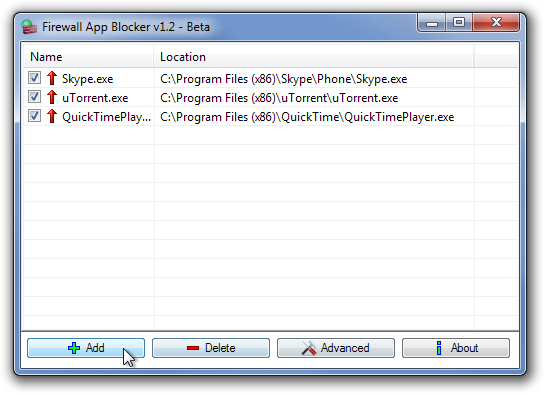
Кнопка «Дополнительно» открывает окно «Брандмауэр Windows в режиме повышенной безопасности» , позволяющее применять политики брандмауэра и настраивать правила для входящих и исходящих подключений. Это же окно доступно для настройки брандмауэра.
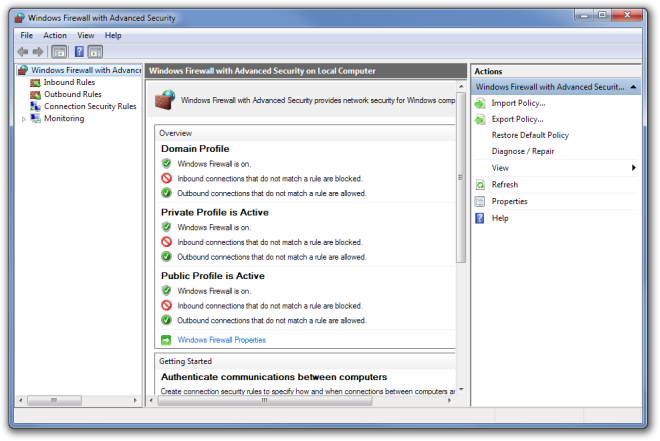
Windows App Blocker — отличное приложение как для новичков, так и для опытных пользователей. Приложение работает как в 32-битных, так и в 64-битных версиях Windows Vista, Windows 7 и Windows 8. Тестирование проводилось в Windows 7.
Как выключить компьютер с телефона
Центр обновления Windows работает в основном с реестром и различными файлами DLL, OCX и AX. В случае повреждения этих файлов большинство функций
В последнее время новые пакеты системной защиты появляются как грибы после дождя, и каждый из них приносит с собой очередное решение для обнаружения вирусов и спама, и если вам повезет,
Узнайте, как включить Bluetooth в Windows 10/11. Для корректной работы Bluetooth-устройств Bluetooth должен быть включён. Не волнуйтесь, это просто!
Ранее мы рассмотрели NitroPDF, удобную программу для чтения PDF-файлов, которая также позволяет пользователю конвертировать документы в PDF-файлы с такими функциями, как объединение и разделение PDF-файлов.
Вы когда-нибудь получали документ или текстовый файл, содержащий лишние символы? Текст содержит множество звёздочек, дефисов, пустых пробелов и т. д.?
Так много людей спрашивали о маленьком прямоугольном значке Google рядом с кнопкой «Пуск» Windows 7 на моей панели задач, что я наконец решил опубликовать это.
uTorrent — безусловно, самый популярный клиент для скачивания торрентов на ПК. Хотя у меня он работает безупречно в Windows 7, у некоторых пользователей возникают проблемы.
Каждому человеку необходимо делать частые перерывы во время работы за компьютером. Если не делать перерывов, велика вероятность, что ваши глаза начнут вылезать из орбит (ладно, не вылезать из орбит).
Возможно, вы, как обычный пользователь, привыкли к нескольким приложениям. Большинство популярных бесплатных инструментов требуют утомительной установки.







